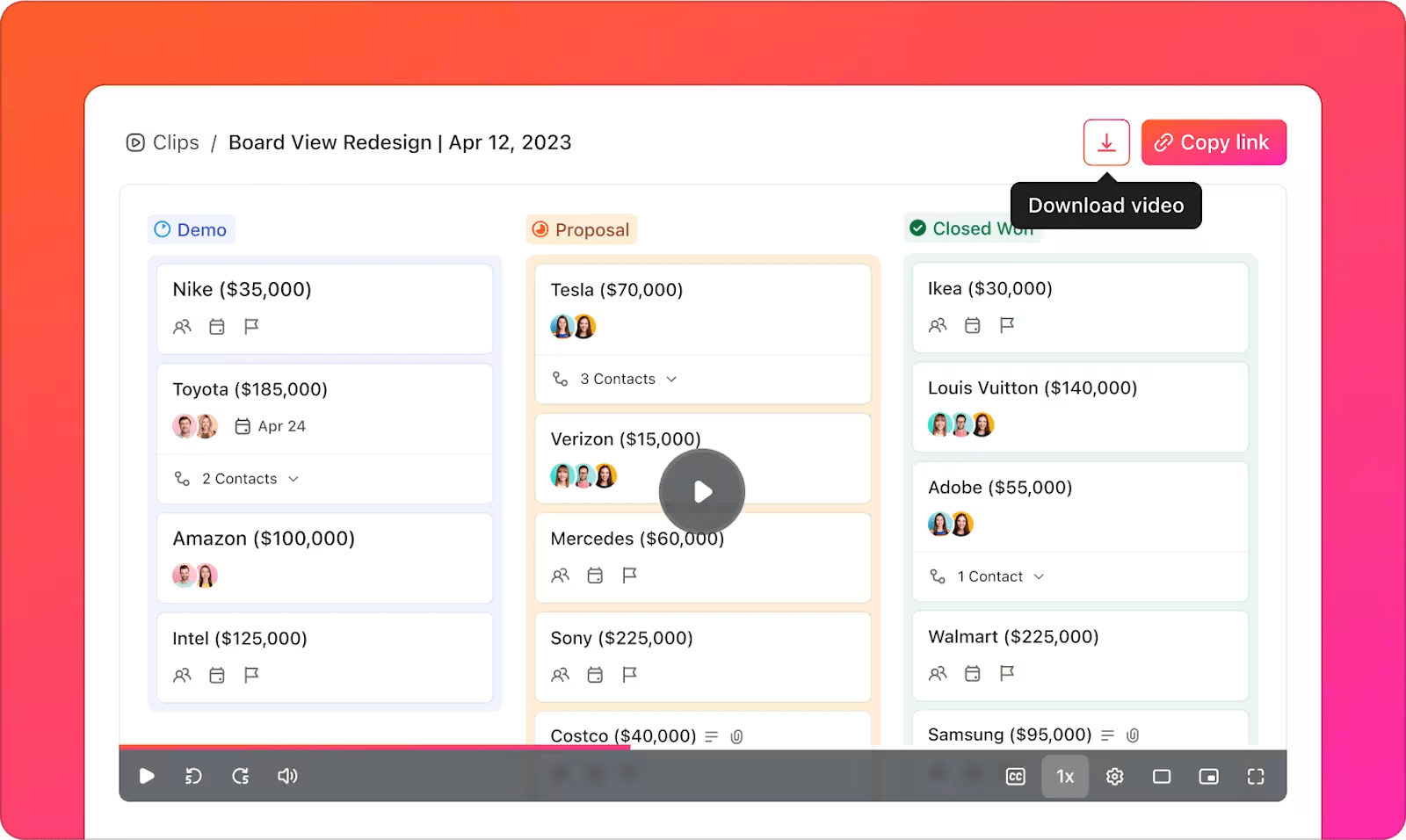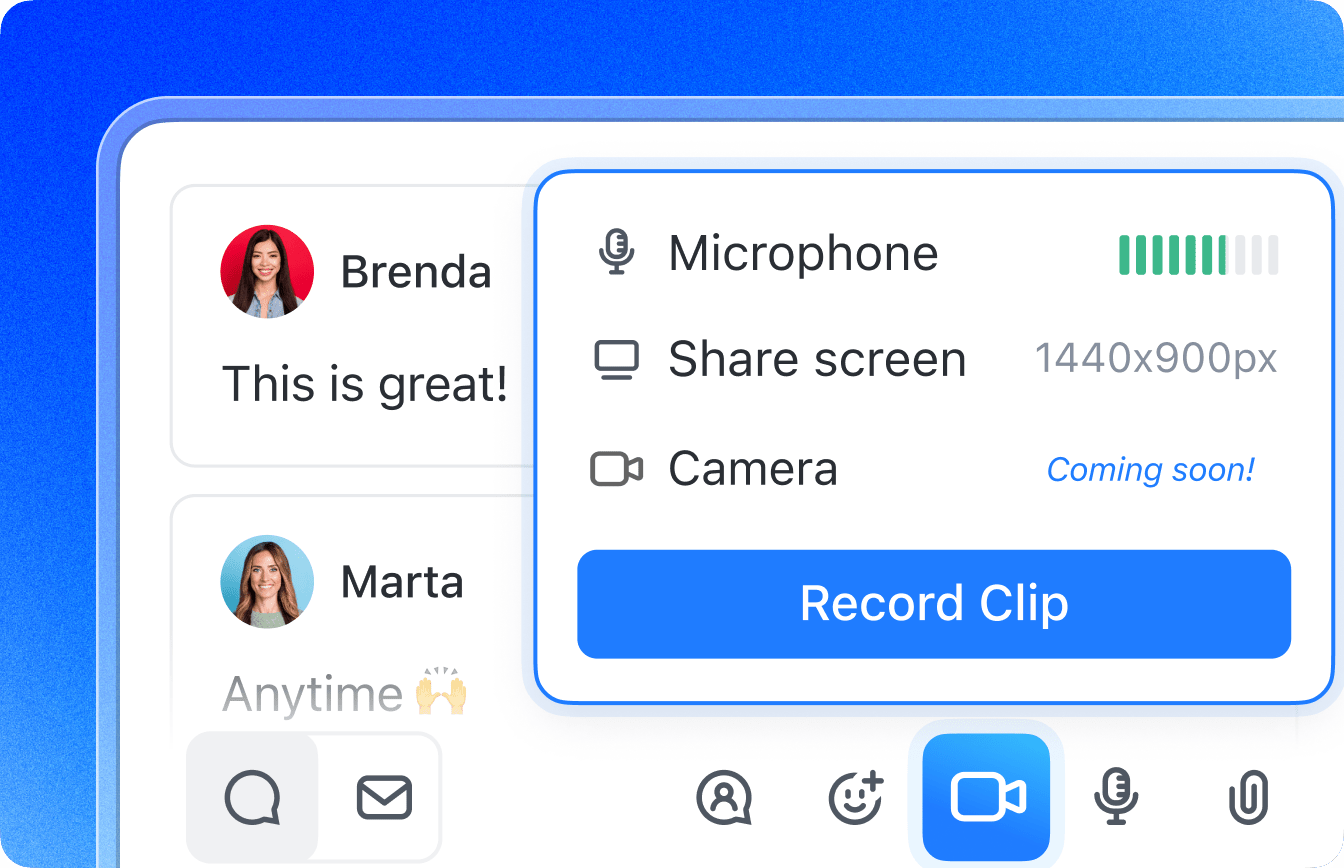팀과 훌륭한 아이디어를 공유하고 싶으신가요? 짧은 비디오나 스크린샷은 천 마디 말보다 더 많은 것을 전달할 수 있습니다.
이것이 바로 화면 캡처 도구가 현대의 업무 환경에 필수적인 이유가 됩니다. 이 편리한 도구는 팀이 명확하게 소통하고, 매력적인 콘텐츠를 만들고, 지식을 효율적으로 공유하는 데 도움이 됩니다.
기업은 튜토리얼 비디오 소프트웨어를 사용하여 직원을 교육하고, 고객을 지원하고, 생산성을 높입니다. 교육, 마케팅, 게임 등 다양한 산업 분야의 팀이 이러한 도구를 사용하여 메시지를 명확하게 전달하는 명확하고 매력적인 콘텐츠를 제작하고 있습니다.
귀하의 요구에 맞는 화면 캡처 도구를 선택할 준비가 되셨나요? 귀하의 일을 더 쉽게 만들어줄 최고의 도구를 모았습니다.
최고의 스크린 캡처 도구 한눈에 보기
사용할 수 있는 엄선된 스크린 캡처 도구 목록은 다음과 같습니다.
| Tool | 가장 적합한 | 주요 기능 | 가격* |
| ClickUp | 일체형 일정 관리, 작업 관리 및 팀 협업이 필요한 개인, 소규모 비즈니스, 대행사 및 기업을 위한 내장 스크린 녹화 기능 | 작업 관리, 문서화, 팀 협업, 화면 녹화, AI 지원, 통합 | 무료 플랜 이용 가능, 기업용 맞춤형 가격 책정 가능 |
| Snagit | 정밀한 이미지 캡처, 주석, 문서화 도구가 필요한 전문가 및 교육자 | 이미지/비디오 캡처, 주석, 템플릿, 파노라마 스크롤링, 텍스트 추출 | 무료 플랜은 없습니다. 유료 플랜은 62.99달러(일회성)입니다 |
| Loom | 비동기식 비디오 커뮤니케이션 및 워크스루에 의존하는 원격 팀, 교육자 및 제작자 | 화면 + 웹캠 녹화, 비디오 메시지, 참여 인사이트, 트랜스크립션, 통합 | 무료 플랜 이용 가능, 유료 플랜은 사용자당 월 12.50달러부터 시작합니다 |
| Camtasia | 세련되고 고품질의 튜토리얼 비디오를 제작하는 교육자, 트레이너 및 콘텐츠 제작자 | 화면 + 웹캠 녹화, 내장 에디터, 애니메이션, 템플릿, 커서 효과 | 무료 플랜은 없습니다. 유료 플랜은 179.99달러(일회성)입니다 |
| ShareX | 무료로 사용자 정의 가능한 오픈 소스 스크린 캡처 도구를 찾고 있는 개발자, 디자이너 및 파워 사용자 | 전체 화면/창/영역 캡처, GIF, 스크롤 캡처, 맞춤형 워크플로우, OCR, 80개 이상의 목적지로 업로드 | Free |
| Lightshot | 기본적인 편집 및 즉각적인 공유 기능이 있는 빠르고 간편한 스크린샷이 필요한 사용자 | 간단한 인터페이스, 즉시 업로드, 기본 편집, URL 공유 | Free |
| Windows Snipping Tool | 기본적인 스크린샷 및 주석 기능을 위한 빠르고 내장된 솔루션을 원하는 Windows 사용자 | 자유형/직사각형/전체 화면 스크린샷, 주석 추가, 저장/공유 | 무료 (Windows에 기본 포함) |
| ScreenRec | 가볍고 프라이버시를 중시한 화면 및 웹캠 녹화를 원하는 개인 및 전문가 | 무제한 녹화, 개인 공유 링크, 분석, 암호화된 저장소 | Free |
| Nimbus Capture | 주석이 포함된 빠른 화면 녹화가 필요한 마케터, 팀 및 브라우저 우선 사용자 | 스크린샷, 비디오 캡처, 주석, 통합(Slack, Google Drive), 작업 관리 | 무료 플랜 이용 가능, 유료 플랜은 사용자당 월 4달러부터 시작합니다 |
| Awesome Screenshot | 브라우저 내에서 간단하고 통합된 화면 캡처 및 주석 기능을 원하는 Chrome 기반 사용자 | 스크린샷, 흐림, 자르기, 주석 달기, 비디오 녹화, 통합 | 무료 플랜 이용 가능, 유료 플랜은 사용자당 월 6달러부터 시작합니다 |
| Movavi Screen Recorder | 편집 및 예약 도구를 갖춘 간단한 비디오 녹화를 원하는 개인 전문가 및 제작자 | 예약 녹화, 그리기 도구, 웹캠 오버레이, 오디오 캡처, 내보내기 옵션 | 무료 체험판 이용 가능, 유료 플랜은 연간 $42.95부터 시작합니다 |
| Greenshot | 일상적인 사용을 위해 가볍고 최소한의 화면 캡처 도구를 선호하는 Windows 사용자 | 영역/창/전체 화면 캡처, 주석 추가, 빠른 수출 | 무료 (Windows); $1.99 (Mac) |
| PicPick | 편집 및 측정 도구를 통해 정확한 시각 자료가 필요한 디자이너, 콘텐츠 제작자 및 마케터 | 픽셀 눈금자, 색상 선택기, 각도기, 화면 캡처, 이미지 에디터 | 개인용은 무료이며, 유료 플랜은 월 $29.99부터 시작합니다(평생 이용 가능) |
| Zight (이전 CloudApp) | 비디오, GIF 또는 스크린샷을 통해 빠르고 시각적인 커뮤니케이션이 필요한 하이브리드 팀 및 비즈니스 | 화면/웹캠 녹화, GIF, 주석, 링크 공유, 분석 | 무료 플랜 이용 가능, 유료 플랜은 사용자당 월 9.95달러부터 시작합니다 |
| Screenpresso | 문서나 보고서를 작성하고 파일 정리가 가능한 휴대용 화면 캡처가 필요한 사용자 | 스크린샷 + 비디오, 에디터, 문서 생성기, 파일 기록, 단축키 | 무료 플랜 이용 가능, 유료 플랜은 $29.99(일회성)입니다 |
스크린 캡처 도구에서 확인해야 할 사항은 무엇일까요?
화면 캡처 도구를 선택할 때, 기본 레코더와 진정으로 가치 있는 콘텐츠를 만드는 도구를 구분하는 키 기능이 있습니다.
- 녹화 유연성: 전체 화면, 특정 창 또는 맞춤형 영역을 캡처할 수 있는 도구를 선택하세요. 튜토리얼, 데모 또는 버그 보고에 이상적입니다
- 비디오 품질 제어: 해상도 설정을 조정할 수 있는 레코더를 선택하세요. 선명도를 위해 고화질을, 파일 크기를 줄이려면 저화질을 사용하세요
- 스마트 편집 도구: 트리밍, 자르기, 확대/축소, 커서 효과, 텍스트 주석 등 주요 포인트를 강조하는 기능을 찾아보세요
- 원활한 공유: 표준 형식으로 저장하고, 클라우드에 업로드하고, 링크를 생성하고, 권한 설정을 제공하는 도구를 선택하세요
- 팀 협업: 도구가 비디오 내 댓글, 피드백 스레드, 버전 기록, 공유 라이브러리 및 보안 액세스를 지원하는지 확인하세요
- 직관적인 인터페이스: 깔끔한 레이아웃과 바로 가기 키로 사용하기 쉬운 레코더를 선택하세요. 설명서가 필요 없습니다
- 크로스 플랫폼 지원: 팀이 사용하는 모든 운영 체제, 특히 여러 기기가 혼합된 환경에서 원활하게 실행되는지 확인하세요
- 가격 대비 가치: 가격을 신중하게 평가하세요. 무료 버전은 기능이 제한될 수 있으며, 유료 플랜은 필요한 기능을 모두 제공해야 합니다
🧠 재미있는 사실: 원래 Snipping Tool은 2005년에 Windows Vista에서 처음 도입되었지만, Windows 11에서 Snip & Sketch와 통합되어 새로운 통합 Snipping Tool로 재탄생하기 전까지 여러 번 대체될 뻔했습니다. 단순함에도 불구하고, 수백만 명의 사용자가 매일 빠른 스크린샷을 찍기 위해 이 도구를 사용하고 있습니다.
📖 또한 읽기: 사용할 수 있는 최고의 Chrome 화면 녹화 확장 프로그램
15 최고의 스크린 캡처 도구
때로는 말로는 충분하지 않을 때가 있습니다. 화면 캡처 도구를 사용하면 의도를 정확하게 표현할 수 있습니다. 버그, 자랑거리, 튜토리얼 등, 한 번의 스냅으로 수천 번의 Slack 메시지를 절약할 수 있습니다!
사용 사례에 적합한 다양한 화면 캡처 도구를 찾아보세요.
ClickUp에서 소프트웨어를 평가하는 방법
당사의 편집 팀은 투명하고 연구에 기반한, 공급업체 중립적인 프로세스를 따르므로, 당사의 추천이 실제 제품 가치에 기반한 것임을 신뢰할 수 있습니다.
ClickUp에서 소프트웨어를 평가하는 방법에 대한 자세한 설명은 여기에서 확인하세요.
1. ClickUp (스크린 녹화 기능이 내장된 프로젝트 관리에 가장 적합)
단 한 가지 세부 사항을 놓치면 전체 스프린트가 무너질 수 있는 혼란스러운 현대의 워크플로우에서 명확성은 사치품이 아닌 생존의 필수 요소입니다.
이것이 바로 ClickUp이 완벽한 선택인 이유입니다.
ClickUp은 프로젝트 관리, 문서, 팀 커뮤니케이션을 모두 하나의 플랫폼에 결합한 업무를 위한 모든 것을 갖춘 앱으로, 차세대 AI 자동화 및 검색 기능으로 속도가 더욱 빨라졌습니다.
다른 사람에게 무언가를 빠르게 보여줘야 할 때 단계별 지침을 입력하는 것은 귀중한 시간을 소비할 수 있습니다. ClickUp Clips는 프로젝트 관리 작업 공간에 바로 내장된 기본 화면 녹화기입니다.
내장된 녹화 도구를 사용하면 전체 화면 또는 특정 창을 간단하게 캡처할 수 있습니다. 웹캠 영상과 음성 해설을 추가하여 설명을 명확하게 할 수 있습니다.
댓글, 작업, 문서 등 기록한 모든 클립은 클립 허브에 즉시 저장되어 모든 것이 깔끔하게 정리되어 쉽게 찾을 수 있습니다.
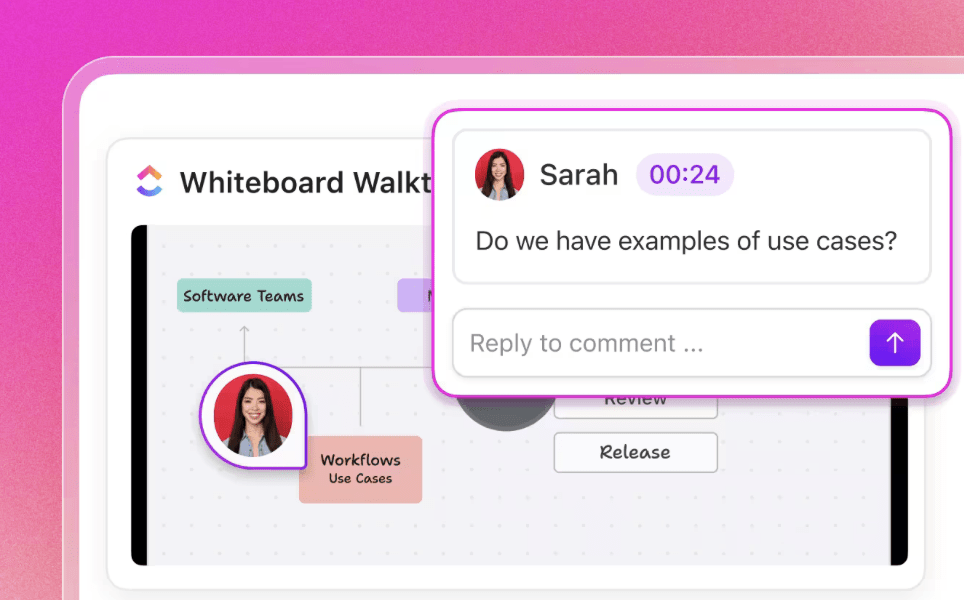
댓글 스레드는 흩어진 피드백을 집중적인 토론으로 바꿉니다. 다른 사람이 화면 녹화를 시청할 때 특정 순간에 일시 정지하고 시간 스탬프가 찍힌 댓글을 남길 수 있습니다.
작업을 연결하면 화면 녹화 내용을 관련 작업 항목에 연결할 수 있습니다. 버그 보고서를 녹화한 경우, 이 보고서를 수정할 개발 작업에 직접 연결할 수 있습니다.
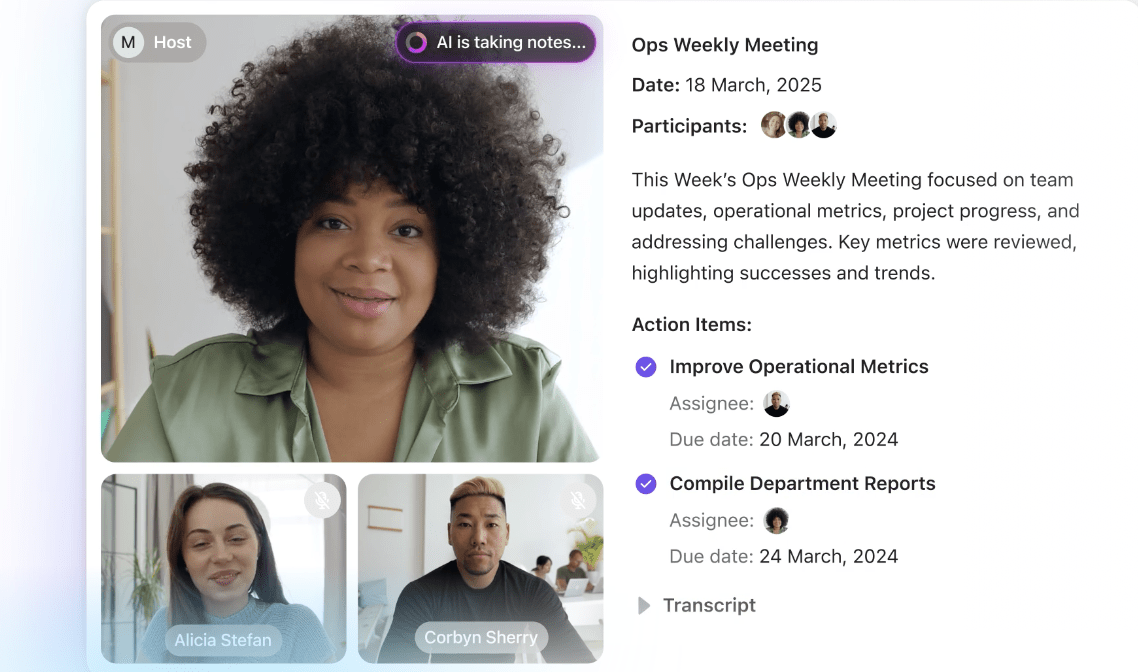
비디오에서 노트를 작성하는 방법이 궁금하신가요? ClickUp Brain이 각 클립을 자동으로 텍스트로 변환 해줍니다.
통화에서 실시간으로 무언가를 설명하고 계십니까? ClickUp의 AI Notetaker는 사용자와 함께 회의 내용을 기록합니다. 복잡한 프로세스를 발표하거나 프로젝트 업데이트를 공유할 때 AI는 비디오 회의에서 요약 및 작업 항목을 자동으로 생성합니다.
ClickUp Brain은 단순한 노트 필기 기능을 넘어, 녹음 내용을 정리하고 태그를 지정하여 나중에 쉽게 찾을 수 있도록 도와줍니다. 또한 자연어를 사용하여 비디오 라이브러리를 검색하고 특정 정보를 빠르게 찾을 수 있습니다.
이 간단한 비디오 튜토리얼을 통해 이러한 기능을 실제로 확인해보세요.
ClickUp의 최고의 기능
- 작업 요약, 프로젝트 업데이트, 비즈니스 데이터 분석 또는 고객 감정으로 사용자 정의 필드를 채우세요
- AI 기반 작업 생성 기능을 통해 회의 노트를 상세한 프로젝트 플랜으로 변환하세요
- AI가 생성한 즉각적인 요약으로 프로젝트 상태에 대한 인사이트를 확보하세요
- ClickUp AI 달력에서 회의 일정을 지도에 표시하세요
ClickUp의 한도
- 일부 사용자는 처음에는 다양한 기능이 다소 복잡하다고 느낄 수 있습니다
ClickUp 가격
ClickUp 평가 및 리뷰
- G2: 4.7/5 (10,200개 이상의 리뷰)
- Capterra: 4.6/5 (4,400개 이상의 리뷰)
실제 사용자들은 ClickUp에 대해 어떻게 말하고 있나요?
TrustRadius 리뷰에 따르면:
우리는 스크럼 의식에서 매일 진행하는 회의를 지원하고 속도를 높이기 위해 이 도구를 사용합니다. 이 도구를 사용하면 스프린트의 진행 상황과 작업의 진행 상황을 파악하고 모든 업무에 대한 백로그를 체계적으로 정리할 수 있습니다.
우리는 스크럼 의식에서 매일 진행하는 회의를 지원하고 속도를 높이기 위해 이 도구를 사용합니다. 이 도구를 사용하면 스프린트의 진행 상황과 작업의 진행 상황을 파악하고, 모든 업무에 대한 백로그를 체계적으로 정리할 수 있습니다.
📖 또한 읽기: Clips 3.0 발표 — 가장 쉬운 커뮤니케이션 방법
2. Snagit (자세한 스크린샷 캡처 및 편집에 가장 적합)
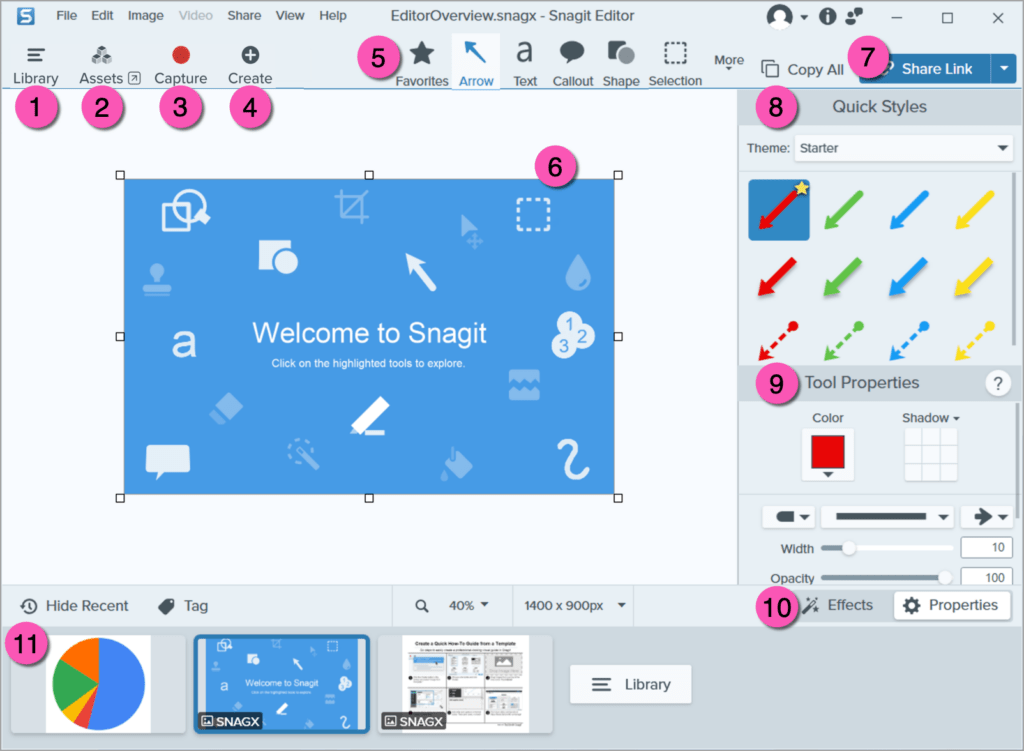
Snagit은 기본적인 스크린샷 이상의 기능을 필요로 하는 모든 사용자를 위한 강력한 도구입니다. 자세한 시각 자료를 캡처하고 수없이 반복하는 설명 없이 아이디어를 명확하게 설명하고자 하는 전문가를 위해 설계되었습니다.
스크롤링 화면을 캡처하고, 특정 영역을 캡처하고, 이미지에서 텍스트를 직접 추출할 수도 있습니다. 스마트한 편집 도구를 사용하여 화살표, 설명, 단계별 가이드로 스크린샷을 즉시 표시할 수 있습니다. 인터페이스는 깔끔하고 빠르며 직관적이어서 캡처한 내용을 매우 쉽게 정리하고 공유할 수 있습니다.
Snagit의 최고의 기능
- 웹캠과 오디오로 화면 비디오 녹화
- 넓은 수평 스크롤 영역을 캡처하세요
- 드래그 앤 드롭 템플릿을 사용하여 시각적 가이드를 만드세요
- Slack, Google Drive 및 Dropbox에 직접 공유하세요
Snagit의 한도
- 일회성 라이선스 비용이 드는 유료 도구로, 무료 솔루션을 찾는 일반 사용자나 가끔 사용하는 사용자에게는 적합하지 않을 수 있습니다
Snagit 가격
- 일회성 결제: $62.99
Snagit 평가 및 리뷰
- G2: 4.7/5 (5,520개 이상의 리뷰)
- Capterra: 4.7/5 (494개 이상의 리뷰)
실제 사용자들은 Snagit에 대해 어떻게 말하고 있나요?
Capterra 리뷰에 따르면:
약 10년 전 다른 회사에서 일하면서 SnagIt을 알게 되었고, 이후 여러 직장에서 이 프로그램을 사용할 수 있도록 했습니다. 또한, 가정용으로 제 버전을 구매하기도 했습니다. 제 생각에는 이 프로그램이 유일한 스크린 캡처 프로그램입니다. 다른 프로그램과는 비교할 수 없습니다.
약 10년 전 다른 회사에서 일하면서 SnagIt을 알게 되었고, 이후 여러 직장에서 이 프로그램을 사용할 수 있도록 노력했습니다. 또한, 가정용으로 제 버전을 구매하기도 했습니다. 제 생각에는 이 프로그램이 유일한 스크린 캡처 프로그램입니다. 다른 프로그램과는 비교할 수 없습니다.
📖 또한 읽기: 최고의 Snagit 대안 및 경쟁 제품 (무료 및 유료)
3. Loom (비동기식 비디오 커뮤니케이션에 가장 적합)
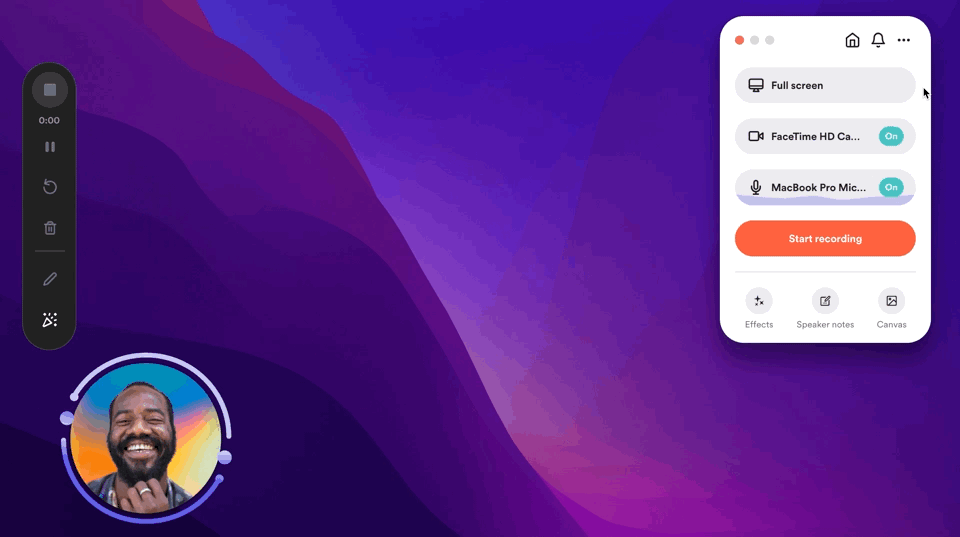
Loom은 끝없는 회의와 긴 이메일에 지친 모든 사람에게 필수적인 도구입니다. 이 도구를 사용하면 일정을 동기화할 필요 없이 화면, 음성 및 얼굴을 빠르게 녹화하여 아이디어를 설명하거나, 파일을 살펴보거나, 피드백을 제공할 수 있습니다.
Loom을 사용하는 방법이 궁금하신가요? 녹화 버튼을 클릭하고 화면과 웹캠을 캡처하면 완료되며, 비디오가 즉시 준비됩니다. 링크가 클립보드에 자동으로 복사되므로 몇 초 만에 공유할 수 있습니다.
팀 업데이트, 디자인 설명, 온보딩 비디오에 적합합니다. 다운로드도, 번거로움도 없습니다. 그냥 녹화하고 보내기만 하면 됩니다.
Loom의 최고의 기능
- 웹캠, 마이크, 화면을 통해 HD로 즉시 녹화하세요
- Loom AI로 불필요한 단어를 제거하고 자동 요약본을 생성하세요
- 시청자가 비디오 타임라인에 댓글과 이모티콘으로 반응할 수 있도록 합니다
- 녹화 중에 그리기 및 마우스 강조 도구를 사용하세요
- 비디오를 본 사람과 시청 시간을 추적하세요
Loom의 한도
- 일부 사용자는 고급 비디오 제작 도구에 비해 편집 옵션이 기본적이라고 느낄 수 있습니다
Loom 가격
- Starter: 무료
- 비즈니스: 사용자당 월 15달러(연간 청구)
- Business+ AI: 사용자당 월 20달러(연간 청구)
- Enterprise: 맞춤형 가격
Loom 평가 및 리뷰
- G2: 4.7/5 (2,100개 이상의 리뷰)
- Capterra: 4.7/5 (490개 이상의 리뷰)
실제 사용자들은 Loom에 대해 어떻게 말하고 있나요?
G2 리뷰에 따르면:
Loom은 사용이 매우 쉬우며, 아이디어를 녹화하여 팀과 공유하는 데 필요한 모든 것을 제공하므로 작업 시간을 단축할 수 있습니다. "이 회의는 이메일로 충분하지 않았을까?"라고 생각한 적이 있으신가요? Loom을 사용하면 비동기 작업을 크게 향상시켜 이러한 상황을 완전히 피할 수 있습니다. 저는 이 도구를 정말 좋아하고 거의 매주 사용합니다. 또한 이메일, 버그 보고서, 코드 문서 등을 생성하는 AI 도구를 통해 상당한 시간을 절약할 수 있습니다.
Loom은 사용이 매우 쉬우며, 팀과 공유할 아이디어를 기록하기 위해 필요한 모든 것을 제공하여 시간을 절약합니다. "이 회의는 이메일로 충분하지 않았을까?"라고 생각한 적이 있으신가요? Loom을 사용하면 비동기 작업을 크게 향상시켜 이러한 상황을 완전히 피할 수 있습니다. 저는 이 도구를 정말 좋아하고 거의 매주 사용합니다. 또한 이메일, 버그 보고서, 코드 문서 등을 생성하는 AI 도구를 통해 상당한 시간을 절약할 수 있습니다.
👀 알고 계셨나요? Loom은 녹화물의 처음 몇 초를 애니메이션 GIF 미리보기로 자동 변환할 수 있습니다. 비디오 설정에서 이 기능을 활성화하면 마우스를 올리면 작은 반복 썸네일이 재생되어 시청자에게 빠르고 눈길을 끄는 미리보기를 제공하여 정적인 이미지보다 훨씬 더 매력적입니다.
📖 또한 읽기: 화면 녹화 공유 방법
4. Camtasia (전문적인 튜토리얼 제작에 가장 적합한 도구)
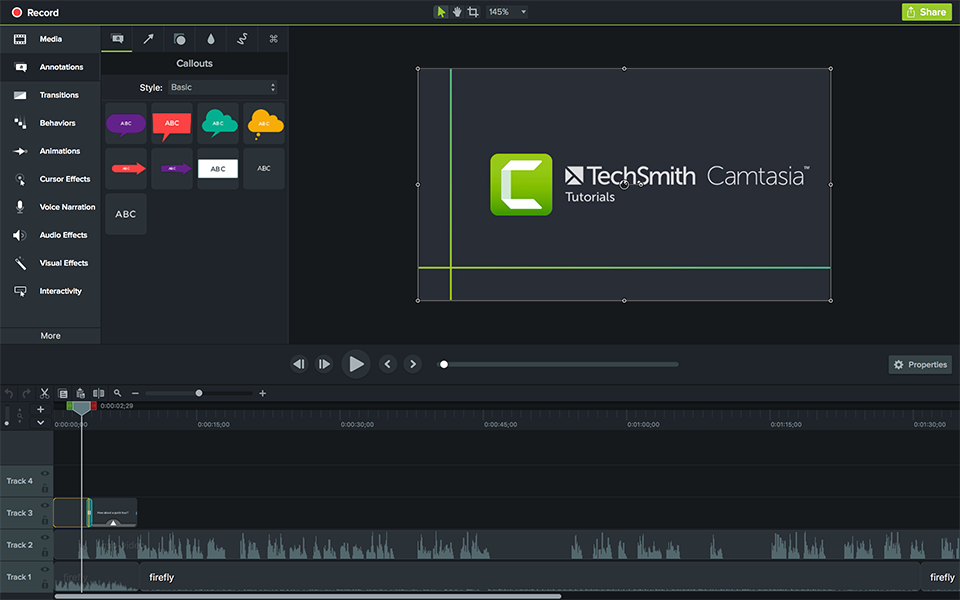
Camtasia는 어려운 학습 과정 없이 깔끔하고 전문적인 사용 방법 비디오를 제작하고자 하는 모든 사용자에게 최고의 선택입니다. 콘텐츠를 보다 세밀하게 제어하고자 하는 교육자, 트레이너 및 마케터에게 적합합니다.
전체 프레젠테이션을 화면으로 녹화하고, PowerPoint를 발표하는 모습을 쉽게 녹화할 수도 있습니다. 내장된 웹캠 캡처 기능을 사용하면 개인적인 느낌을 더할 수 있으며, 비디오 파일이 준비되면 타임라인 에디터를 사용하여 마무리할 수 있습니다
Camtasia의 최고의 기능
- 하나의 타임라인에서 비디오, 오디오 및 이미지 파일을 가져오고 편집하세요
- 플랜에 포함된 다양한 로열티 프리 자산 중에서 선택하세요
- 드래그 앤 드롭 주석, 효과, 및 전환 기능을 사용하세요
- 퀴즈와 클릭 가능한 핫스팟과 같은 상호작용 요소를 활용하세요
- YouTube 또는 Vimeo에 직접 업로드하는 것을 포함하여 여러 형식으로 비디오를 내보내기
Camtasia의 한도
- 더 많은 시스템 리소스와 저장 공간이 필요한 무거운 소프트웨어
Camtasia 가격
- 영구 라이선스: $299 (일회성 구매)
- Camtasia Essentials (연간 구독): $179. 88
- Camtasia Create (연간 구독): $249
- Camtasia Pro (연간 구독): $499
Camtasia 평가 및 리뷰
- G2: 4.6/5 (1,560개 이상의 리뷰)
- Capterra: 4.5/5 (440개 이상의 리뷰)
실제 사용자들은 Camtasia에 대해 어떻게 말하고 있나요?
Capterra 리뷰에 따르면:
비디오 강좌를 만드는 것이 즐거웠고 Camtasia의 대부분의 기능을 사용했습니다. 메모리 RAM 크기가 매우 작았지만, 결국에는 훌륭하고 원활한 결과를 얻을 수 있었습니다.
비디오 강좌를 만드는 것이 즐거웠고 Camtasia의 대부분의 기능을 사용했습니다. 메모리 RAM 크기가 매우 작았지만, 결국에는 훌륭하고 원활한 제품을 얻을 수 있었습니다.
📖 또한 읽기: 비디오 녹화를 위한 최고의 스니핑 도구
5. ShareX (오픈 소스, 파워 유저용 스크린 캡처에 가장 적합)
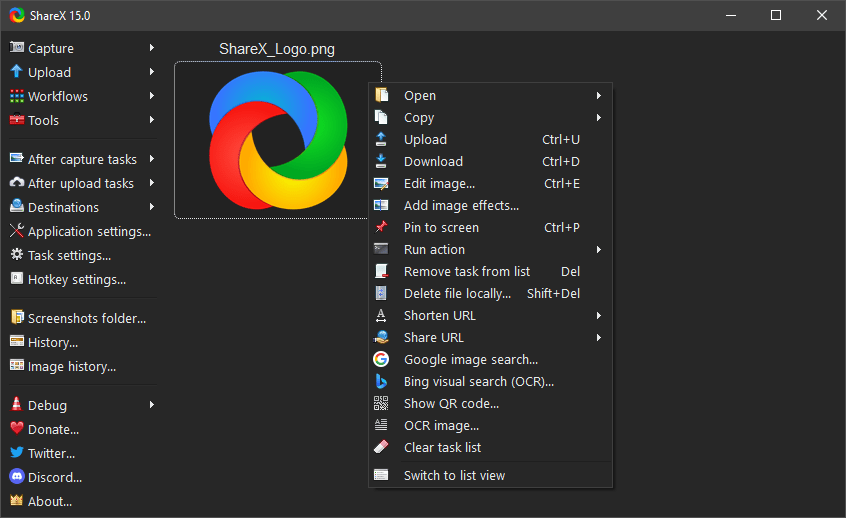
ShareX는 정밀도와 제어를 원하는 사용자를 위해 만들어진 오픈 소스 화면 캡처 도구입니다. 전체 화면에서 맞춤형 영역, 스크롤링 웹 페이지에 이르기까지 모든 것을 캡처할 수 있습니다.
이 도구의 뛰어난 기능 중 하나는 캡처를 자동으로 편집, 업로드 및 정리하는 맞춤형 워크플로우를 만들 수 있다는 것입니다. 브라우저 화면을 녹화하는 방법을 찾고 있다면 ShareX를 사용하면 간단합니다. 브라우저 창을 선택하고 녹화를 누르면 완료됩니다.
GIF 생성, 지연 캡처, OCR(광학 문자 인식) 및 화면 색상 선택까지 지원합니다.
ShareX의 최고의 기능
- 워크플로우를 더 빠르게 진행할 수 있도록 사용자 지정 가능한 단축키를 설정하세요
- 내장 OCR을 사용하여 이미지에서 텍스트 추출
- 내장 에디터를 사용하여 흐림, 화살표 및 효과로 이미지를 편집하세요
- Imgur 또는 Google Drive 등 80개 이상의 목적지에 파일을 자동으로 업로드하세요
ShareX의 한도
- 초보자에게는 복잡한 인터페이스가 부담스러울 수 있습니다
ShareX 가격
- 무료, 기부 환영
ShareX 평가 및 리뷰
- G2: 4.8/5 (79개 이상의 리뷰)
- Capterra: 4.8/5 (19개 이상의 리뷰)
실제 사용자들은 ShareX에 대해 어떻게 말하고 있나요?
G2 리뷰에 따르면:
ShareX의 가장 유용한 기능은 단연 단축키로 쉽게 접근할 수 있다는 점입니다. 모든 기능을 사용자 지정할 수 있으며, 화면이나 창을 캡처하거나 GIF를 만들어 나중에 공유할 수 있는 강력한 도구로 만들 수 있습니다.
ShareX의 가장 유용한 기능은 단연 단축키로 쉽게 접근할 수 있다는 점입니다. 모든 기능을 사용자 지정할 수 있으며, 화면이나 창을 캡처하거나 GIF를 만들어 나중에 공유할 수 있는 강력한 도구로 만들 수 있습니다.
📮 ClickUp 인사이트: ClickUp의 회의 효율성 설문조사 데이터에 따르면, 전체 회의의 거의 절반(46%)이 1~3명의 참가자로 진행됩니다. 소규모 회의는 집중도가 높을 수 있지만, 더 나은 문서화, 비동기식 업데이트 기록, 지식 관리 솔루션 등 더 효율적인 커뮤니케이션 방법으로 대체할 수 있습니다.
ClickUp 작업에 할당된 댓글을 사용하면 작업에 직접 컨텍스트를 추가하고, 빠른 오디오 메시지를 공유하거나, ClickUp Clips로 비디오 업데이트를 녹화할 수 있습니다. 이를 통해 팀은 중요한 토론을 놓치지 않고 귀중한 시간을 절약할 수 있습니다
💫 실제 결과: Trinetrix와 같은 Teams는 ClickUp을 통해 불필요한 대화와 회의가 50% 감소했습니다
6. Lightshot (빠른 스크린샷 및 즉각적인 공유에 가장 적합)
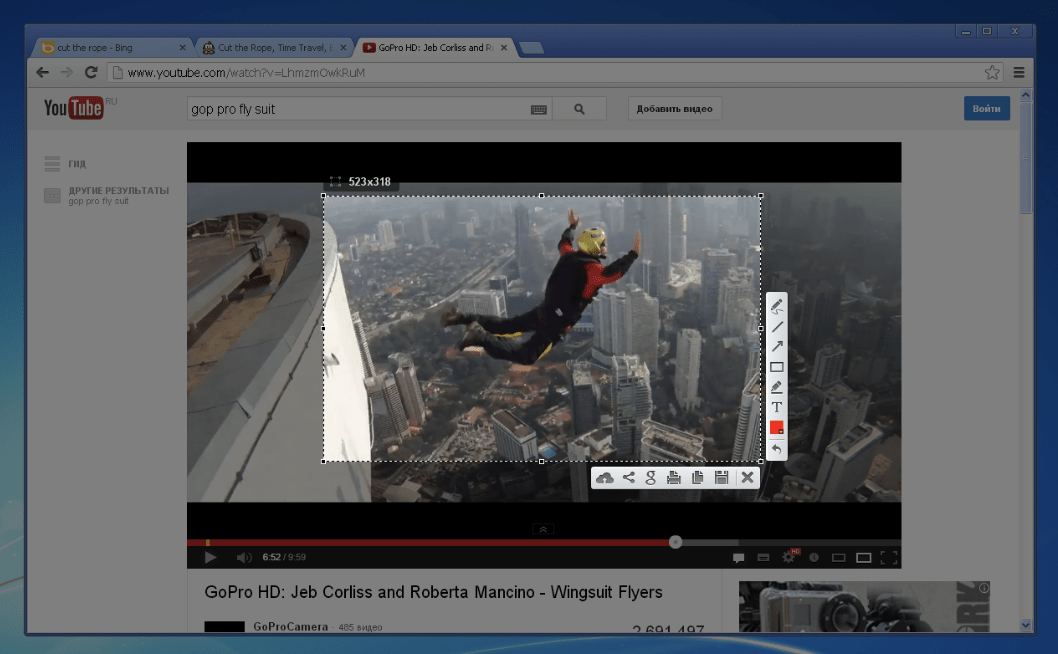
Lightshot은 빠른 스크린샷과 즉각적인 공유를 위해 만들어진 가볍고 간편한 도구입니다. 화면에서 무언가를 캡처하여 빠르게 표시한 후 바로 보낼 때 적합합니다. 원하는 영역을 선택하고 화살표, 텍스트 또는 하이라이트를 추가한 다음, 한 번의 클릭으로 스크린샷을 업로드하여 공유 가능한 링크를 얻을 수 있습니다.
여러 플랫폼에서 사용할 수 있으며, Mac 사용자가 기대하는 전체 화면 레코더는 아니지만, 기본 기능을 빠르고 간단하게 수행합니다. Lightshot을 사용하면 온라인에서 유사한 이미지를 검색할 수도 있어 매우 유용합니다.
Lightshot의 최고의 기능
- 화면의 선택한 영역을 즉시 캡처하세요
- 텍스트, 하이라이트 및 모양을 위한 내장 도구를 사용하여 주석 추가
- 한 번의 클릭으로 업로드하여 공유 가능한 링크를 얻으세요
- 스크린샷에서 직접 이미지를 역방향으로 검색하세요
Lightshot의 한도
- 비디오 녹화나 클라우드 통합과 같은 고급 기능이 부족할 수 있습니다
Lightshot 가격
- Free
Lightshot 평가 및 리뷰
- G2: 4.7/5 (130개 이상의 리뷰)
- Capterra: 4.8/5 (38개 이상의 리뷰)
실제 사용자들은 Lightshot에 대해 어떻게 말하고 있나요?
Capterra 리뷰에 따르면:
Lightshot은 스크린샷을 캡처하는 놀라운 도구입니다. 캡처한 스크린샷을 저장하거나 클립보드에 복사할 수 있습니다. 사용이 매우 쉽고 전체 화면이 아닌 화면의 일부를 캡처할 수 있는 유연성을 제공합니다.
Lightshot은 스크린샷을 캡처하는 놀라운 도구입니다. 캡처한 스크린샷을 저장하거나 클립보드에 복사할 수 있습니다. 사용이 매우 쉽고 전체 화면이 아닌 화면의 일부를 캡처할 수 있는 유연성을 제공합니다.
7. Windows Snipping Tool (기본적인 내장 스크린샷 기능에 가장 적합)
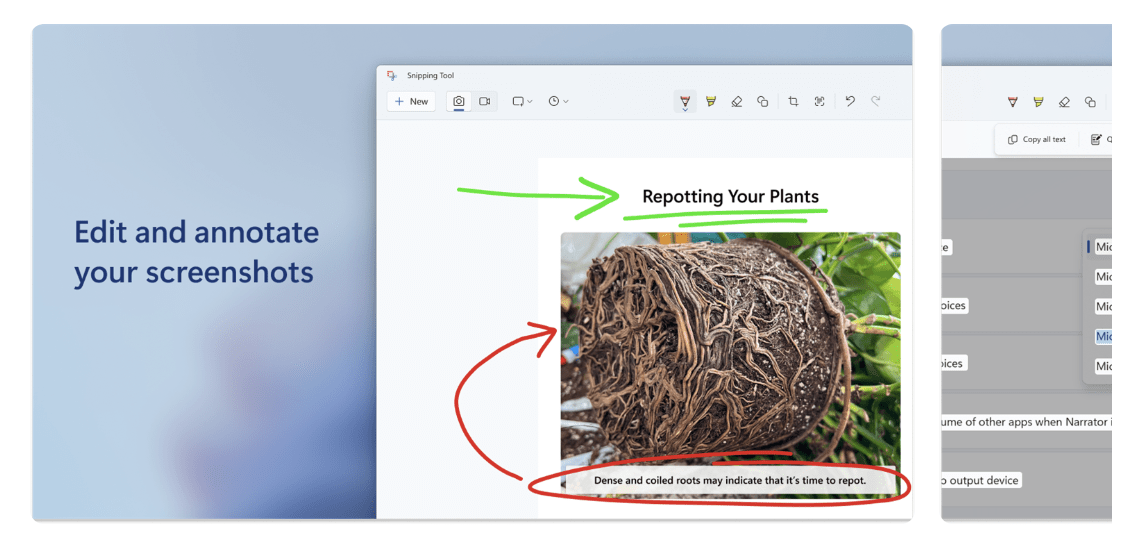
Windows Snipping Tool은 추가 다운로드 없이 기본적인 스크린샷 기능을 지원하는 간단한 기본 제공 솔루션입니다. 화면의 일부를 빠르게 캡처하고, 표시를 추가한 다음 저장하거나 공유할 때 유용합니다.
최근 업데이트를 통해 Windows 사용자가 신뢰할 수 있는 가벼운 화면 녹화 소프트웨어로도 작동하므로 빠른 튜토리얼이나 앱 안내에 적합합니다. 스냅샷에 주석을 달고 클립보드에 복사하거나 직접 저장할 수 있습니다.
Windows Snipping Tool의 최고의 기능
- 여러 가지 스냅 모드(자유 형식, 직사각형, 창, 전체 화면) 중에서 선택하세요
- 펜, 형광펜, 지우개와 같은 기본 도구를 사용하여 주석을 달아보세요
- 오디오와 함께 화면을 녹화하세요(최근 버전에서 사용 가능)
- 클립보드에 자동으로 캡처를 복사하여 빠르게 액세스할 수 있습니다
Windows Snipping Tool의 한도
- 타사 도구에서 제공하는 고급 편집 및 공유 옵션이 없습니다
Windows Snipping Tool 가격
- Windows에서 무료
Windows Snipping Tool 평가 및 리뷰
- G2: 리뷰가 충분하지 않습니다
- Capterra: 리뷰가 충분하지 않습니다
8. ScreenRec (프라이버시 기능이 있는 경량 스크린 녹화에 가장 적합)
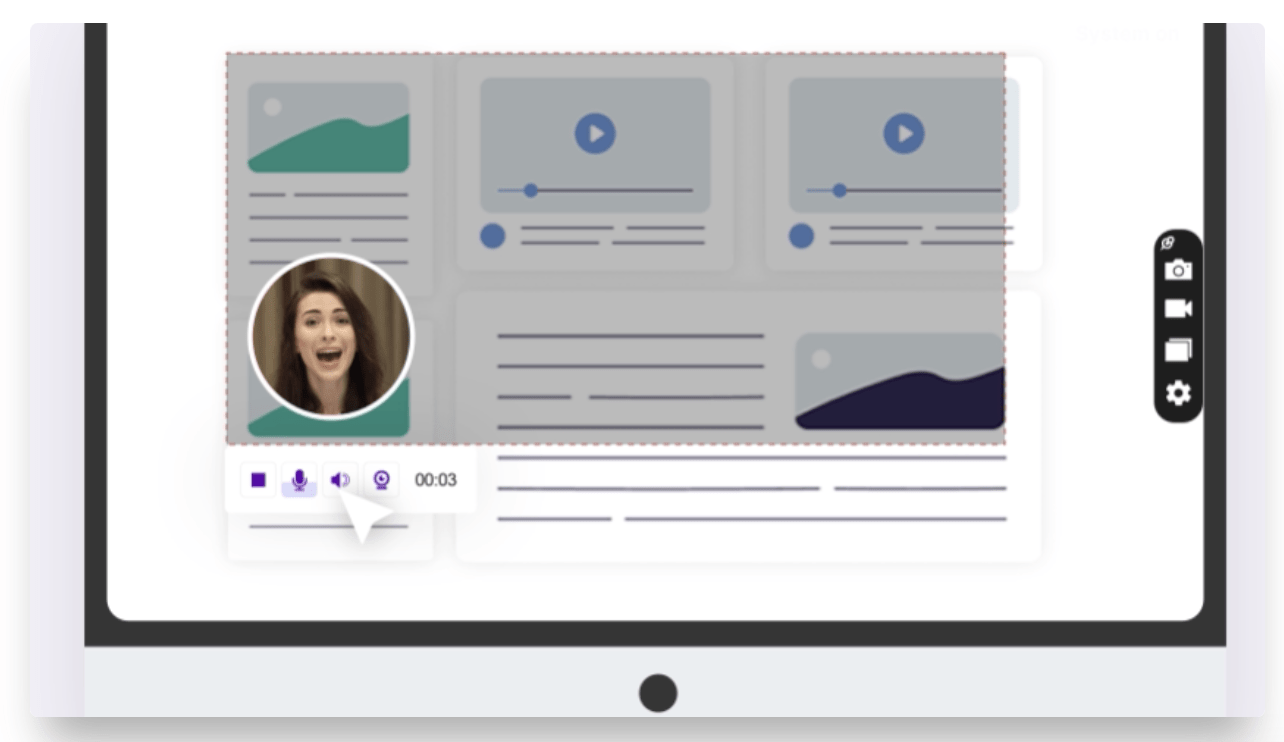
ScreenRec은 몇 번의 클릭만으로 스크린샷과 화면 녹화를 모두 캡처할 수 있는 깔끔한 도구입니다. 이 화면 비디오 레코더는 품질을 희생하지 않고 속도와 단순성을 원하는 사용자를 위해 설계되었습니다. 화면을 녹화하고 음성 해설을 추가한 다음, 업로드나 대기 시간 없이 즉시 공유 가능한 링크를 얻을 수 있습니다.
화면 녹화를 자르는 방법이 궁금하다면 ScreenRec을 사용하면 시작하기 전에 캡처할 영역을 정확하게 선택할 수 있어 처음부터 쉽게 작업할 수 있습니다. 또한 내장된 프라이버시 제어 기능을 통해 콘텐츠를 클라우드에 안전하게 저장할 수 있습니다.
워터마크가 전혀 없고 시간 한도가 없는 이 도구는 빠른 데모, 튜토리얼 또는 버그 보고에 적합합니다.
ScreenRec의 최고의 기능
ScreenRec의 한도
- 고급 AI 스크린 레코더에 비해 제한된 편집 도구
ScreenRec 가격
- Free Forever
- Pro: 사용자당 월 9달러
- 프리미엄: 사용자당 월 95달러
- Enterprise: 맞춤형 가격
유로 가격은 USD로 환산되었습니다*
ScreenRec 평가 및 리뷰
- G2: 리뷰가 충분하지 않습니다
- Capterra: 리뷰가 충분하지 않습니다
ScreenRec에 대해 실제 사용자들은 어떻게 말하고 있나요?
G2 리뷰에 따르면:
무료로 사용하기 쉬운 경량 스크린 레코더입니다. Screenrec을 사용하면 화면을 녹화하고 스크린샷을 찍을 수도 있습니다. 화면 녹화와 함께 마이크를 사용하여 음성을 녹음할 수도 있습니다. 또한 비디오를 클라우드에 안전하게 업로드할 수 있습니다.
이 제품은 무료이며 사용하기 쉬운 경량 스크린 레코더입니다. Screenrec을 사용하면 화면을 녹화하고 스크린샷을 찍을 수도 있습니다. 화면 녹화와 함께 마이크를 사용하여 음성을 녹음할 수도 있습니다. 또한 비디오를 클라우드에 안전하게 업로드할 수 있습니다.
9. Fusebase Capture (주석이 포함된 브라우저 기반 스크린 캡처에 가장 적합)
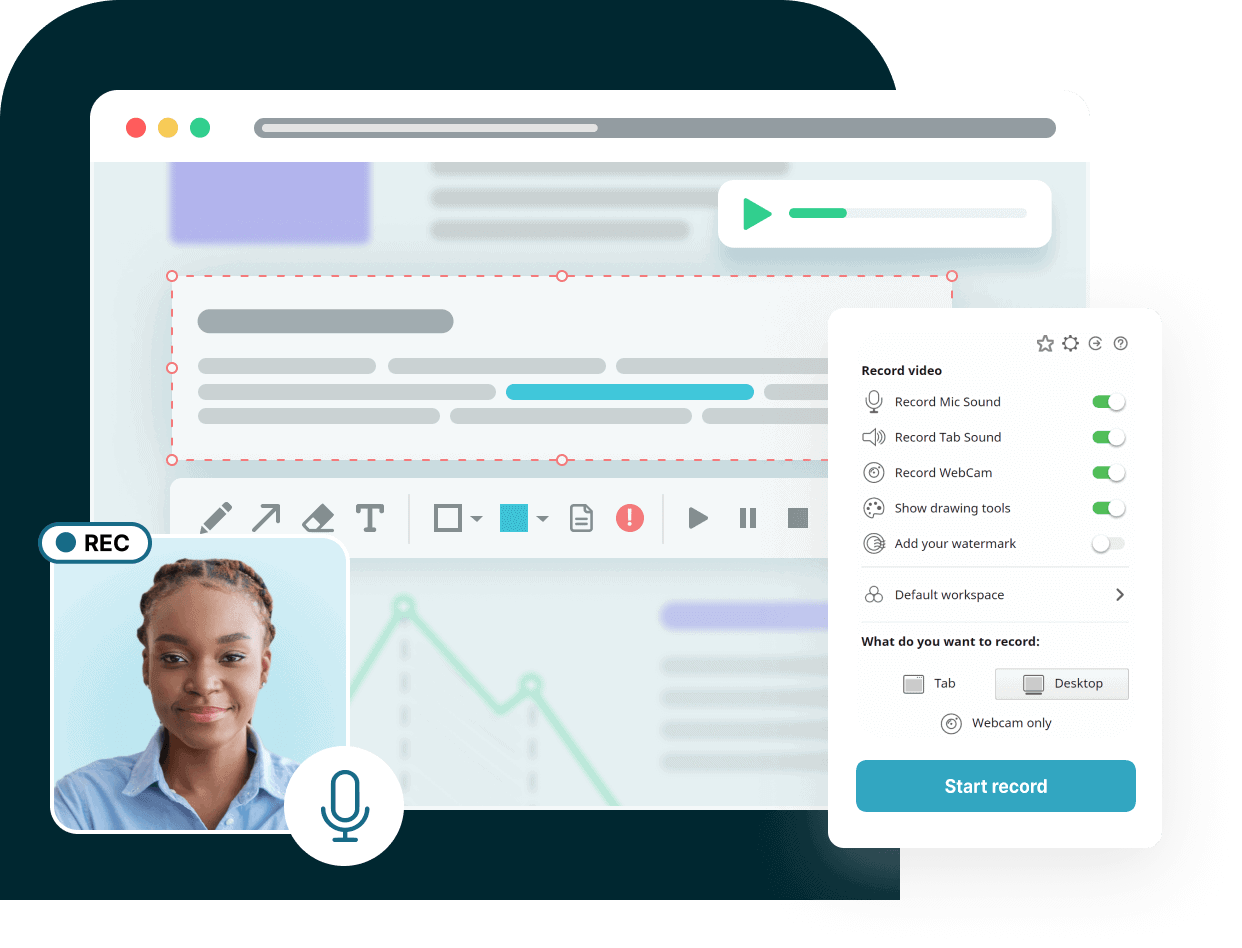
Fusebase (이전 Nimbus) Capture는 브라우저에서 대부분의 시간을 보내는 사람들을 위해 만들어진 다목적 도구입니다. 이 도구를 사용하면 화면과 브라우저 탭에서 직접 스크린샷을 찍거나 비디오를 녹화할 수 있습니다. 주석을 추가하고, 주요 부분을 강조 표시하고, 공유하기 전에 민감한 정보를 흐리게 처리할 수도 있습니다.
Fusebase 생산성 제품군의 일부인 Capture의 브라우저 확장 프로그램은 명확한 시각적 피드백에 의존하는 팀에 특히 유용합니다. 작업장에서 협업을 지원하기 위해 만들어진 기능을 갖춘 Capture를 사용하면 링크를 즉시 공유하고, 콘텐츠를 폴더로 정리하고, 모든 사람이 동일한 페이지를 볼 수 있도록 할 수 있습니다.
전체 웹 페이지를 캡처하고, 녹화 내용을 자르고, 클라우드에 저장할 수 있습니다.
Fusebase Capture의 주요 기능
- 전체 웹 페이지, 표시된 부분 또는 맞춤형 영역을 캡처하세요
- 웹캠 및 마이크를 지원하여 화면 또는 브라우저 탭을 녹화하세요
- 화살표, 텍스트 상자, 흐림 등 다양한 도구를 사용하여 주석 추가
- 클라우드 동기화를 통해 폴더로 캡처를 정리하세요
Fusebase 캡처 한도
- 기본 사용자에게는 너무 많은 기능으로 인터페이스가 복잡하게 느껴질 수 있습니다
Fusebase Capture 가격
- Fusebase 플랫폼에서 무료
Fusebase 평가 및 리뷰
- G2: 4.5/5 (26개 이상의 리뷰)
- Capterra: 리뷰가 충분하지 않습니다
Fusebase Capture에 대해 실제 사용자들은 어떻게 말하고 있나요?
G2 리뷰에 따르면:
Capture의 사용자 친화적인 인터페이스와 강력한 스크린 캡처 기능은 우리 마케팅 팀에 큰 변화를 가져다 주었습니다. 스크린샷을 쉽게 캡처, 주석 추가 및 공유할 수 있는 기능 덕분에 프로젝트 논의 중의 커뮤니케이션과 협업이 개선되었습니다.
Capture의 사용자 친화적인 인터페이스와 강력한 화면 캡처 기능은 우리 마케팅 팀에 획기적인 변화를 가져다 주었습니다. 스크린샷을 쉽게 캡처, 주석 추가 및 공유할 수 있는 기능 덕분에 프로젝트 논의 중의 커뮤니케이션과 협업이 개선되었습니다.
10. Awesome Screenshot (브라우저에서 시각 자료를 캡처하는 Chrome 사용자에게 가장 적합)
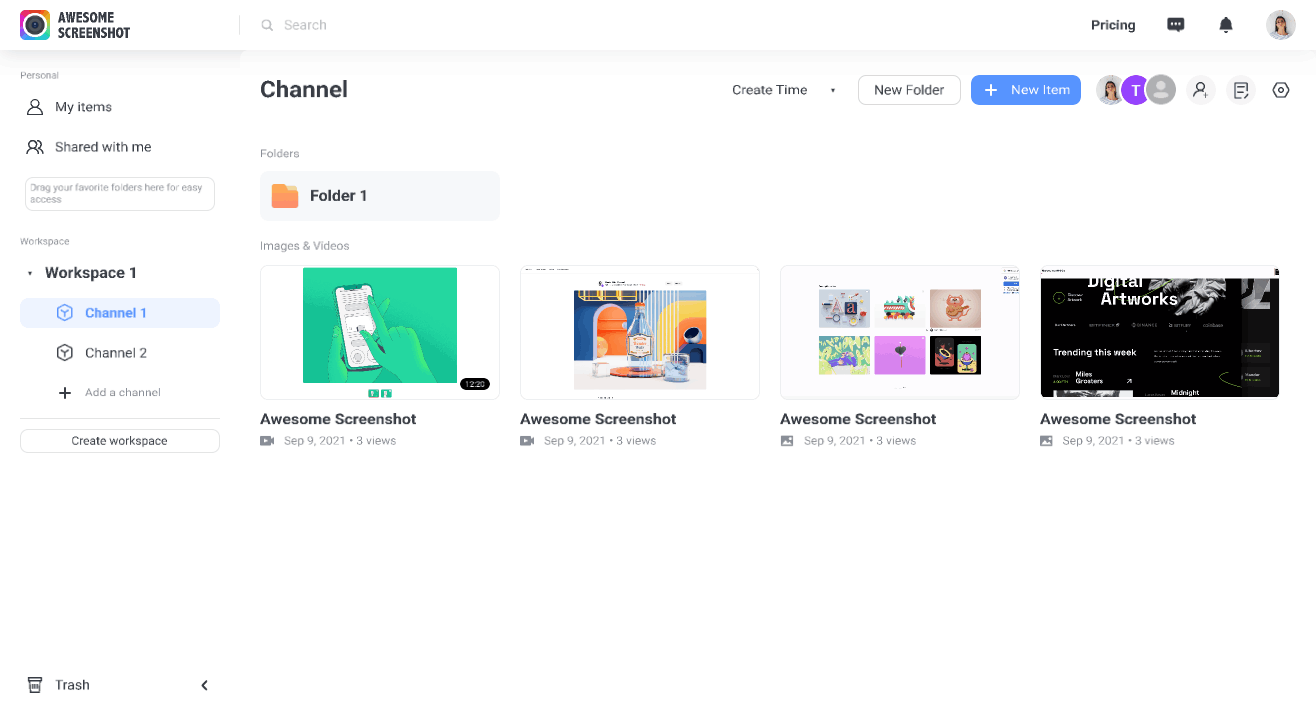
Awesome Screenshot은 탭을 떠나지 않고 브라우저에서 강력한 시각적 효과를 원하는 Chrome 사용자에게 적합합니다. 한 번의 클릭으로 전체 페이지, 전체 화면, 특정 창 또는 맞춤형 영역을 캡처할 수 있습니다.
MP4 또는 WebM 형식 중에서 선택하여 화면과 웹캠을 함께 녹화하고, 스크린샷이나 비디오에 즉시 주석을 달 수 있습니다.
클라우드 또는 직접 링크를 통한 업로드, Slack, Trello, Jira 및 Asana와의 통합을 통해 원활하게 공유할 수 있습니다. 또한 수동으로 클릭할 필요 없이 스크린샷을 다운로드 폴더 또는 맞춤형 경로에 자동 저장합니다.
Awesome Screenshot의 최고의 기능
- 내부 및 탭 오디오를 모두 녹음하여 워크스루 및 버그 보고에 유용합니다
- 녹화 중 화면과 웹캠 사이를 재시작 없이 전환할 수 있도록 도와줍니다
- 더 빠른 캡처 및 주석 작성을 위한 키보드 바로 가기 제공
- 버전 기록 추적을 통해 보안이 강화된 클라우드에 자동으로 업로드됩니다
Awesome Screenshot의 한도
- 스크린샷에서 드롭다운 메뉴 또는 호버 상태를 캡처하지 않으므로 UI/UX 피드백에 제한이 있을 수 있습니다
Awesome Screenshot 가격
- Free Forever
- 기본: 사용자당 월 6달러
- 프로페셔널: 사용자당 월 8달러
- 작업 공간 라이트: 무료
- 작업 공간 프리미엄: 사용자당 월 $10
- Enterprise: 맞춤형 가격
Awesome Screenshot 평가 및 리뷰
- G2: 리뷰가 충분하지 않습니다
- Capterra: 4.6/5 (28개 이상의 리뷰)
Awesome Screenshot에 대한 실제 사용자의 평가는 어떻습니까?
Capterra 리뷰에 따르면:
전반적으로 Awesome Screenshot을 사용하는 것이 정말 마음에 들었습니다. 직장에서 매일 사용하며, 제가 원하는 모든 기능을 무료로 제공합니다. 또한, 코드 인스펙터를 열었을 때도 캡처할 수 있으면 좋겠습니다. 변경해야 할 코드의 부분을 강조하고 싶을 때가 있기 때문입니다.
전반적으로 Awesome Screenshot을 사용하는 것이 정말 마음에 들었습니다. 매일 직장에서 사용하고 있으며, 제가 원하는 모든 기능을 무료로 제공합니다. 또한, 코드 인스펙터를 열었을 때도 캡처할 수 있으면 좋겠습니다. 변경해야 할 코드의 부분을 강조하고 싶을 때가 있기 때문입니다.
11. Movavi Screen Recorder (간단한 예약 비디오 녹화에 가장 적합)
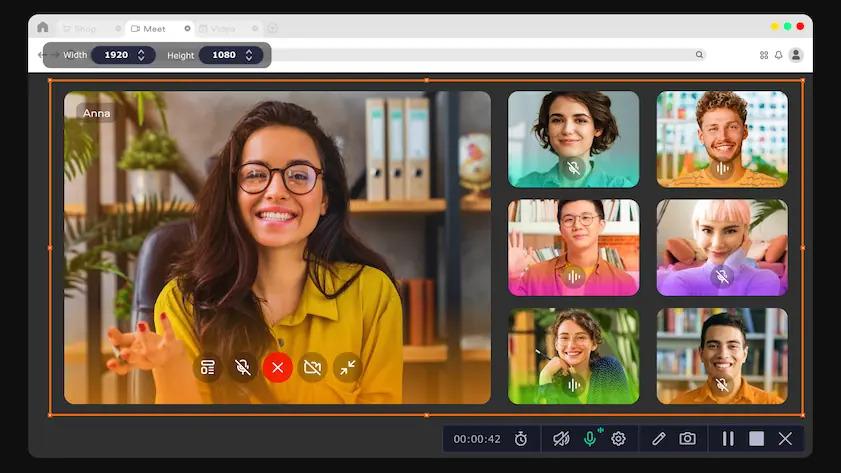
Movavi Screen Recorder는 쉽고 간편하게 비디오를 캡처하고 예약 캡처를 하고 싶은 모든 사용자에게 이상적입니다. 최소한의 클릭으로 전체 또는 맞춤형 영역을 화면 녹화하고, 웹캠 오버레이, 시스템 오디오, 마이크를 포함하고, 마우스 움직임을 강조 표시할 수도 있습니다.
나중에 웨비나를 캡처해야 합니까? 내장 스케줄러를 사용하세요. 날짜, 시간, 기간 및 영역을 설정하면 도구가 자동으로 녹화를 시작하고 중지하며, 완료되면 컴퓨터를 종료합니다.
녹화 후 에디터를 사용하면 트리밍, 주석 추가, MP4, MKV 또는 GIF 형식으로 저장할 수 있습니다. 비디오 파일의 노이즈를 제거해야 하는 경우 AI 기반 오디오 정리 기능도 사용할 수 있습니다.
Movavi Screen Recorder의 최고의 기능
- 자동 시작/중지 기능과 선택적 자동 종료 기능을 갖춘 화면 녹화 일정을 설정하세요
- 녹화 중 키 입력과 마우스 클릭을 강조 표시합니다
- MP4, AVI, MOV, GIF 등 다양한 형식으로 내보내기
- 내장 에디터에서 노이즈 감소 및 기본 트리밍 기능 사용
Movavi Screen Recorder의 한도
- 무료 버전에는 워터마크가 추가되고 고급 내보내기 옵션이 한도로 제한됩니다
Movavi Screen Recorder 가격
- 1년 구독: $44.95
- 개인용 평생 라이선스 (1대 PC): $39.95
- 비즈니스 라이선스: 연간 49.95달러
- 스크린 레코더 + 비디오 에디터 번들: $59.95 (평생)
Movavi Screen Recorder 평가 및 리뷰
- G2: 4.5/5 (53개 이상의 리뷰)
- Capterra: 4.6/5 (26개 이상의 리뷰)
Movavi Screen Recorder에 대해 실제 사용자들은 어떻게 말하고 있나요?
G2 리뷰에 따르면:
Movavi Screen Recorder는 많은 교육 없이도 사용할 수 있는 간단한 프로그램입니다. 지침을 읽지 않고도 사용할 수 있을 만큼 전반적으로 간단한 소프트웨어를 좋아합니다. Movavi Screen Recorder의 모든 도구와 기능 항목은 저에게 매우 간단합니다. 화면 녹화 품질이 정말 훌륭합니다. 비디오를 매우 빠르게 저장하여 가져와 편집할 수 있습니다.
Movavi Screen Recorder는 많은 교육 없이도 사용할 수 있는 간단한 프로그램입니다. 지침을 읽지 않고도 사용할 수 있을 만큼 전반적으로 간단한 소프트웨어를 좋아합니다. Movavi Screen Recorder의 모든 도구와 기능 항목은 저에게 매우 간단합니다. 화면 녹화 품질이 정말 훌륭합니다. 비디오를 매우 빠르게 저장하여 가져와 편집할 수 있습니다.
12. Greenshot (Windows에서 기본 스크린샷 촬영에 가장 적합)
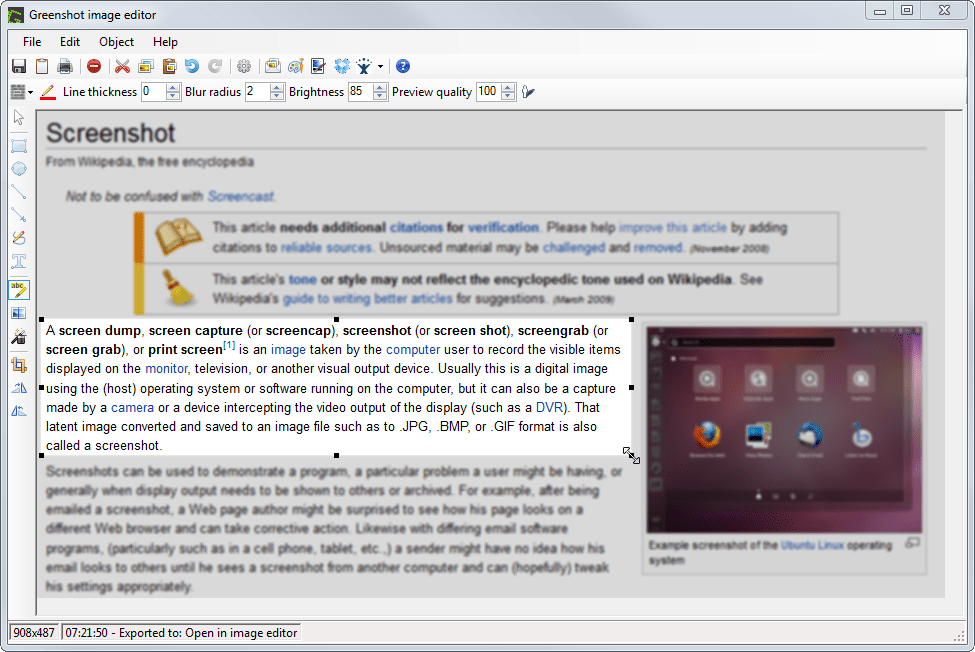
Greenshot은 불필요한 기능을 제거하고 속도와 단순성을 추구하는 Windows 사용자를 위해 만들어진 경량 스크린샷 도구입니다. 빠른 키보드 바로 가기를 사용하여 전체 화면, 창 또는 특정 영역을 캡처할 수 있습니다.
스크린샷을 찍은 후에는 화살표, 하이라이트, 텍스트를 추가하거나 민감한 정보를 흐리게 처리하는 등 바로 편집할 수 있습니다. 이미지를 저장하거나 클립보드에 복사하거나 Outlook, Word, Paint와 같은 앱으로 직접 보낼 수도 있습니다. 문제를 문서화하거나 정기적으로 피드백을 제공하는 사람들에게 특히 유용합니다.
Greenshot의 최고의 기능
- 브라우저에서 스크롤링되는 웹 페이지를 캡처하세요
- 워크플로우를 더 빠르게 진행하기 위해 키보드 바로 가기를 맞춤 설정하세요
- Microsoft Office, Imgur, 이메일 등 앱으로 직접 내보내기
Greenshot의 한도
- Windows로 제한되며, macOS 버전은 유료이며 일부 기능이 없습니다
Greenshot 가격
- Free
Greenshot 평가 및 리뷰
- G2: 4.7/5 (163개 이상의 리뷰)
- Capterra: 4.8/5 (38개 이상의 리뷰)
Greenshot에 대해 실제 사용자들은 어떻게 말하고 있나요?
G2 리뷰에 따르면:
Greenshot을 사용하면 스크린샷을 빠르게 캡처한 다음 다양한 형식으로 저장할 수 있는 다양한 방법을 사용할 수 있습니다.
Greenshot을 사용하면 스크린샷을 빠르게 캡처한 다음 다양한 형식으로 저장할 수 있는 다양한 방법을 사용할 수 있습니다.
13. PicPick (정밀한 도구가 필요한 디자이너에게 가장 적합)
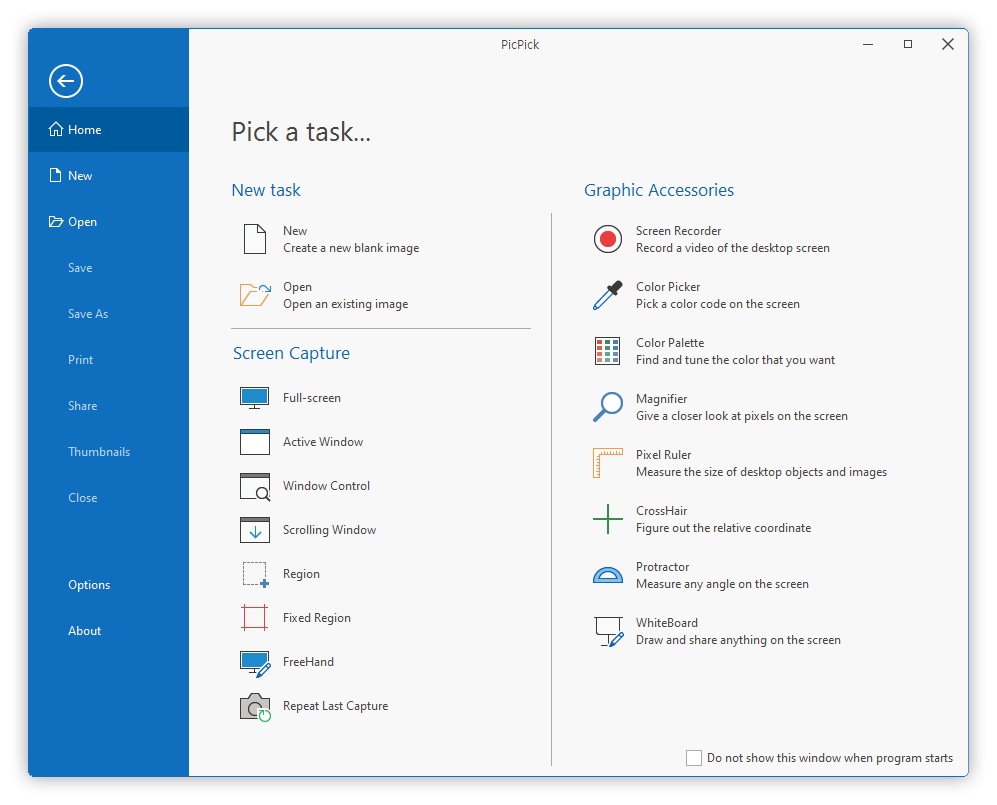
PicPick은 정밀함을 요구하는 제작자를 위해 만들어진 강력한 스크린 캡처 및 디자인 도구입니다. 단순한 스크린샷 이상의 기능을 원하는 디자이너, 개발자 및 교육자에게 적합합니다. 전체 화면, 활성 창, 자유롭게 선택한 영역 또는 스크롤링되는 웹 페이지를 캡처할 수 있습니다.
캡처한 후에는 내장 에디터를 사용하여 화살표, 텍스트, 모양 및 효과로 세부 사항을 조정할 수 있습니다. 픽셀 눈금자, 각도기, 확대경, 십자선 및 화이트보드 등 독특한 디자인 액세서리를 사용하여 레이아웃과 시각 자료를 정밀하게 제어할 수 있습니다.
PicPick의 최고의 기능
- 듀얼 모니터 지원을 사용하여 여러 화면에서 캡처 및 편집
- 사용자 지정 가능한 이름 지정 및 형식 규칙으로 파일을 자동으로 저장하세요
- 내장된 화이트보드 모드로 아이디어를 실시간으로 그리거나 발표하세요
- FTP 서버, 클라우드 드라이브 또는 소셜 플랫폼에 직접 업로드
PicPick의 한도
- Windows에서만 사용 가능하며, 기본 macOS 버전은 없습니다
PicPick 가격
- Free
- Pro 단일 라이선스: 사용자당 연간 30달러
- 팀 라이선스: 사용자당 연간 $120
- 영구 상업용 라이선스: $55
- 팀 평생 라이선스: 최대 5명의 사용자에게 225달러
PicPick 평가 및 리뷰
- G2: 리뷰가 충분하지 않습니다
- Capterra: 리뷰가 충분하지 않습니다
14. Zight (이전 CloudApp) (GIF 또는 비디오를 통한 빠른 시각적 커뮤니케이션에 가장 적합)
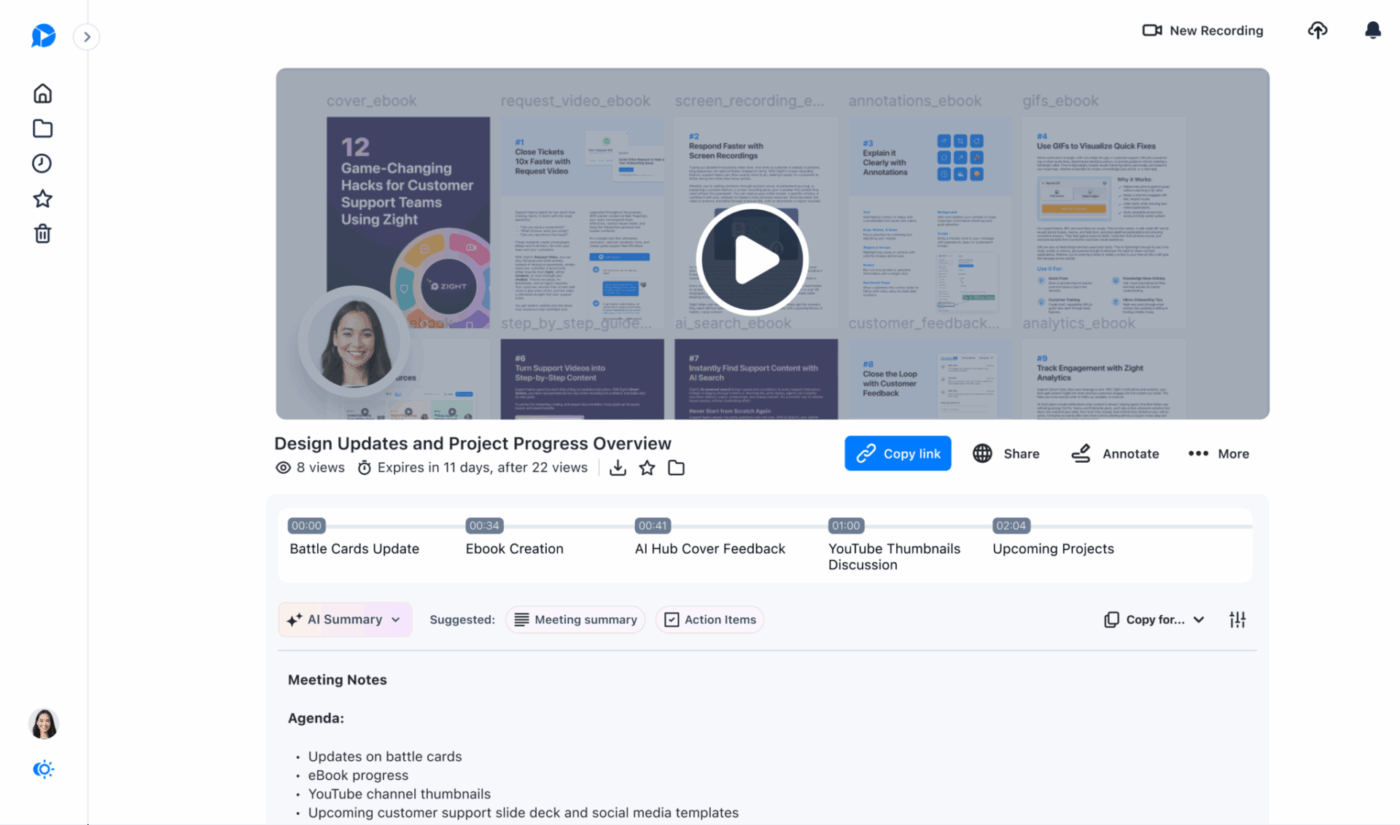
Zight(이전 CloudApp)는 시각적 커뮤니케이션을 쉽게 만들어줍니다. 스크린샷, 화면 녹화, GIF 및 웹캠 오버레이를 몇 초 만에 캡처한 다음 클라우드에 즉시 업로드합니다.
버그를 강조하기 위해 반복되는 GIF가 필요하거나 음성 해설이 포함된 빠른 MP4가 필요하든, 이 도구는 모든 것을 쉽게 처리합니다.
이 도구는 작업이 완료되면 공유 가능한 링크를 클립보드에 자동으로 복사하므로 채팅이나 이메일에 링크를 붙여넣고 바로 다음 작업을 진행할 수 있습니다. Mac, Windows, iOS 및 브라우저 확장 프로그램에서 시각 자료를 컬렉션으로 정리하고, 주석을 추가하고, 권한을 관리할 수 있습니다.
Zight의 최고의 기능
- 옵션으로 제공되는 웹캠 버블 및 음성 해설을 사용하여 최대 4K 해상도의 비디오를 캡처하세요
- 화면 녹화 파일을 직접 반복 재생되는 GIF로 변환하여 더 빠르게 로드하고 공유하세요
- 내장된 분석 기능을 사용하여 수신자가 공유한 콘텐츠를 본 시기를 추적하세요
- 공유하기 전에 이모티콘, 화살표 및 흐림 도구로 스크린샷에 주석을 달아보세요
Zight의 한도
- 무료 또는 기본 플랜에서는 맞춤형 브랜딩이나 고급 액세스 제어가 허용되지 않으며, 이러한 기능은 Pro 및 Team 계층에서만 사용할 수 있습니다
Zight 가격 정책
- Free Forever
- Pro: 사용자당 월 9달러(연간 청구)
- 팀: 사용자당 월 $11(연간 청구)
- Enterprise: 맞춤형 가격
Zight 평가 및 리뷰
- G2: 4.6/5 (1,227개 이상의 리뷰)
- Capterra: 4.6/5 (184개 이상의 리뷰)
실제 사용자들은 Zight에 대해 어떻게 말하고 있나요?
G2 리뷰에 따르면:
Zight는 디지털 도구 상자에 꼭 필요한 훌륭한 도구입니다. 편리하고 빠르며, 좋은 메모장 역할도 합니다. 저는 매일 사용합니다.
Zight는 디지털 도구 상자에 꼭 필요한 훌륭한 도구입니다. 편리하고 빠르며, 좋은 메모장 역할도 합니다. 저는 매일 사용합니다.
15. Screenpresso (휴대용 화면 캡처 및 문서화에 가장 적합한 도구)
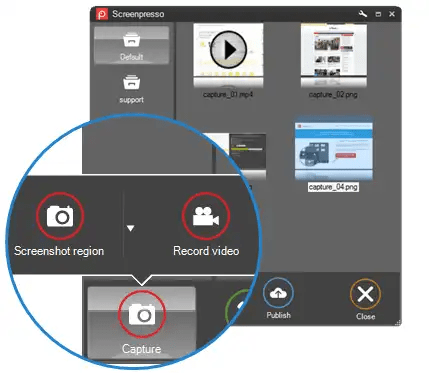
Screenpresso는 이동 중에 무언가를 문서화하거나 시연해야 하는 사용자를 위해 맞춤 제작된 휴대용 화면 캡처 도구입니다. Windows 시스템 트레이에 상주하거나 USB 스틱에서 실행할 수 있으며, 설치가 필요하지 않습니다.
Print Screen 키를 누르면 스크린샷이 즉시 트리거되어 창, 영역 또는 전체 스크롤 가능한 페이지를 정확하게 캡처합니다. 캡처 후에는 가벼운 내장 에디터를 사용하여 설명, 화살표, 픽셀 단위 자르기, 그림자, 번호가 매겨진 단계 등을 빠르게 추가할 수 있습니다.
비디오의 경우 MP4, WMV, GIF, WebM, AVI 및 애니메이션 PNG 형식으로 HD 클립을 녹화할 수 있으며, 녹화 중에 커서 주변을 확대/축소할 수도 있습니다.
Screenpresso의 최고의 기능
- 스크롤링 창을 자동으로 연결하여 단일 캡처로 생성합니다
- 커서 확대 및 자르기 기능을 사용하여 HD 비디오 캡처
- 선택한 캡처에서 전체 사용자 설명서(PDF, DOCX, HTML) 생성
- 텍스트 추출 및 링크 스캔을 위해 OCR 및 QR 코드를 디코딩하세요
Screenpresso의 한도
- MacOS 및 모바일 지원은 사용할 수 없습니다. Windows에서만 사용 가능합니다
Screenpresso 가격
- Free
- Pro (단일 사용자): $29.99
- Enterprise: 평생 라이선스 $2,190
Screenpresso 평가 및 리뷰
- G2: 4.6/5 (38개 이상의 리뷰)
- Capterra: 리뷰가 충분하지 않습니다
실제 사용자들은 Screenpresso에 대해 어떻게 말하고 있나요?
G2 리뷰에 따르면:
Screenpresso는 화면 콘텐츠를 캡처하는 데 매우 유용합니다. 사진, 이미지, 문서 등 캡처할 화면 영역을 쉽게 선택할 수 있으며, 파일로 저장하거나 Word 문서 또는 이메일에 복사/붙여넣기 할 수 있습니다.
Screenpresso는 화면 콘텐츠를 캡처하는 데 매우 유용합니다. 사진, 이미지, 문서 등 캡처할 화면 영역을 쉽게 선택할 수 있으며, 파일로 저장하거나 Word 문서 또는 이메일에 복사/붙여넣기 할 수 있습니다.
ClickUp으로 캡처, 편집, 공유 및 작업 완료
화면 캡처 소프트웨어 도구는 많은 발전을 거듭해 왔으며, 더 이상 화면에 표시된 내용을 캡처하는 기능만 제공하는 것이 아닙니다. 이 도구를 사용하면 더 빠르게 설명하고, 더 스마트하게 일하며, 세부 사항을 놓치지 않을 수 있습니다.
하지만 한 가지 작업을 완료하기 위해 5개의 다른 앱을 오가며 작업하는 것이 지겨운 경우, ClickUp이 모든 것을 통합해 드립니다. ClickUp을 사용하면 한 곳에서 녹화, 편집, AI 노트 작성, 작업 할당 및 공유를 모두 수행할 수 있습니다.
이 제품은 단순한 화면 캡처 도구가 아닙니다. 모든 기능을 갖춘 업무용 동반자입니다. 불필요한 기능은 없으며, 업무에만 집중할 수 있습니다. 워크플로우를 간소화할 준비가 되셨다면, 확실한 승자가 있습니다.
지금 ClickUp에 가입하세요!